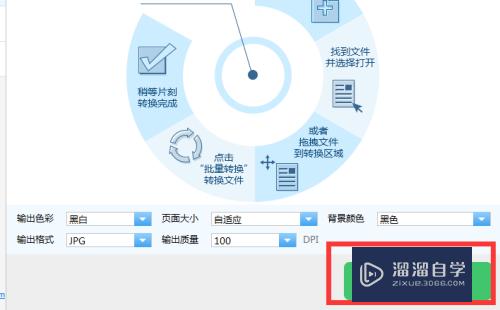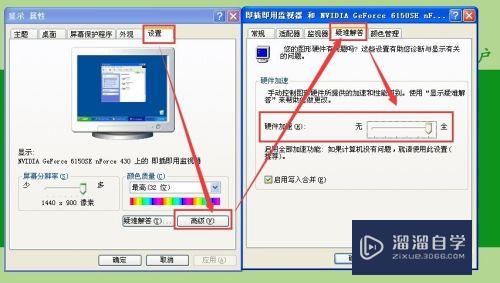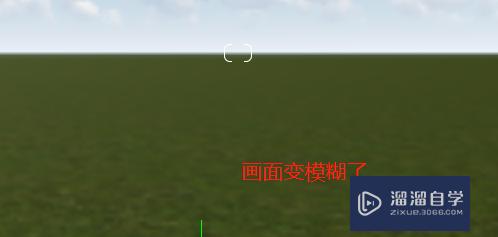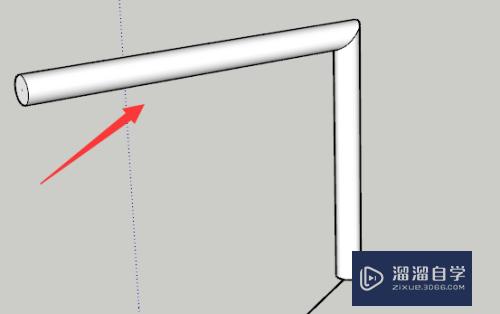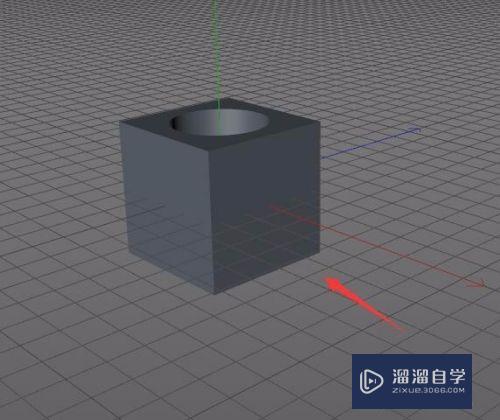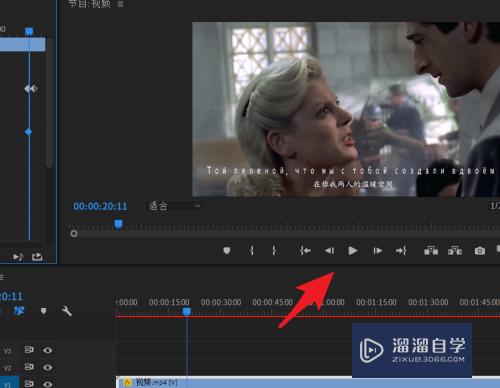CAD怎么用偏置命令画回形(cad中偏置用什么指令)优质
CAD可以更轻松地解决最严峻的设计挑战。借助其自由形状设计工具能创建所想像的形状。所以要想绘制图形。我们都离不开命令。那么CAD怎么用偏置命令画回形?小渲这就演示给大家看看。

工具/软件
硬件型号:微软Surface Laptop Go
系统版本:Windows7
所需软件:CAD2012
方法/步骤
第1步
如下所示。
打开AutoCAD2012软件。新建一空白的CAD文件。
另存为:AutoCAD如何用偏置命令画回形
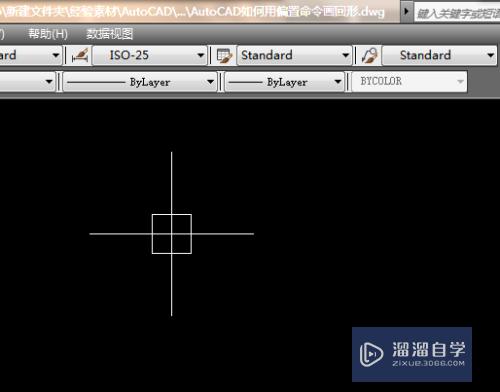
第2步
如下所示。
输入rec。回车。激活矩形命令。
鼠标左键指定一点。

第3步
如下所示。
输入50,50。回车。指定矩形的第二点。完成矩形的绘制。
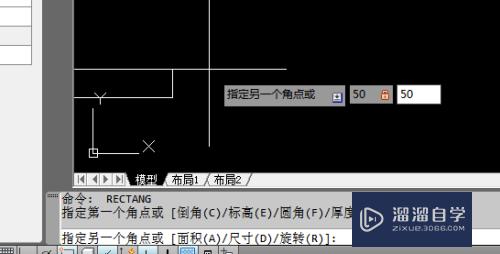
第4步
如下所示。
输入o。回车。激活偏置命令。
输入偏置距离20。回车。
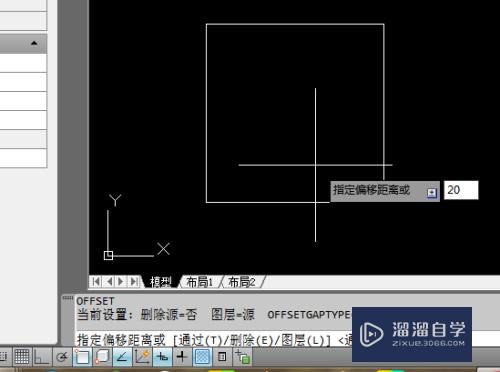
第5步
如下所示。
选中矩形。在矩形外单击鼠标左键。回车。
向外偏置20。
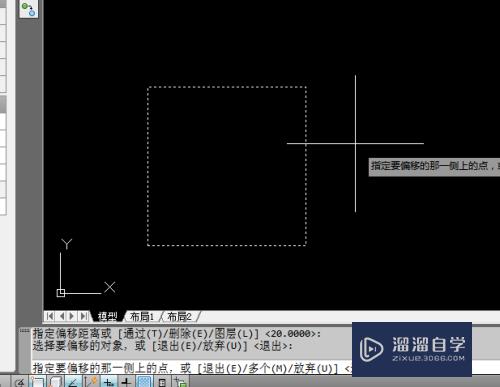
第6步
如下所示。
输入h。回车。
点击“添加拾取点”。子啊回形区域点击鼠标左键。回车。
设置样例为纯色。指定颜色。
点击确定。
!!!
至此。
这个回形就画好了。
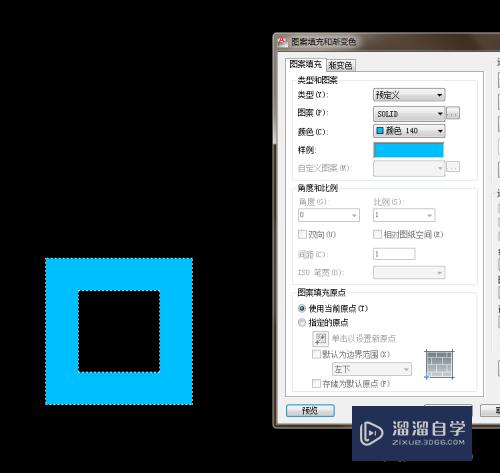
以上关于“CAD怎么用偏置命令画回形(cad中偏置用什么指令)”的内容小渲今天就介绍到这里。希望这篇文章能够帮助到小伙伴们解决问题。如果觉得教程不详细的话。可以在本站搜索相关的教程学习哦!
更多精选教程文章推荐
以上是由资深渲染大师 小渲 整理编辑的,如果觉得对你有帮助,可以收藏或分享给身边的人
本文标题:CAD怎么用偏置命令画回形(cad中偏置用什么指令)
本文地址:http://www.hszkedu.com/63283.html ,转载请注明来源:云渲染教程网
友情提示:本站内容均为网友发布,并不代表本站立场,如果本站的信息无意侵犯了您的版权,请联系我们及时处理,分享目的仅供大家学习与参考,不代表云渲染农场的立场!
本文地址:http://www.hszkedu.com/63283.html ,转载请注明来源:云渲染教程网
友情提示:本站内容均为网友发布,并不代表本站立场,如果本站的信息无意侵犯了您的版权,请联系我们及时处理,分享目的仅供大家学习与参考,不代表云渲染农场的立场!